win10系统远程桌面如何使用
来源:www.laobaicai.net 发布时间:2023-10-17 13:15
远程桌面是一个能够很好去帮助用户们进行远程操控操作的功能,这个功能非常方便,随时帮助用户们远程连接其他电脑进行操作,那么win10系统远程桌面如何使用呢?下面老白菜u盘装系统为大家分享win10系统远程桌面使用教程。
Win10远程桌面使用方法:
1、我们首先按下“win+r”打开运行,输入命令:mstsc,打开远程桌面连接。如图所示:
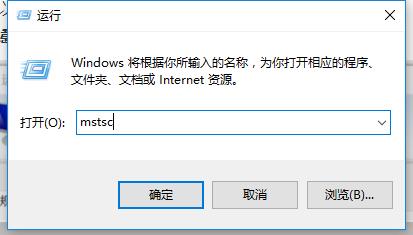
2、然后在远程桌面连接的窗口中,点击左下角的“显示选项”。如图所示:
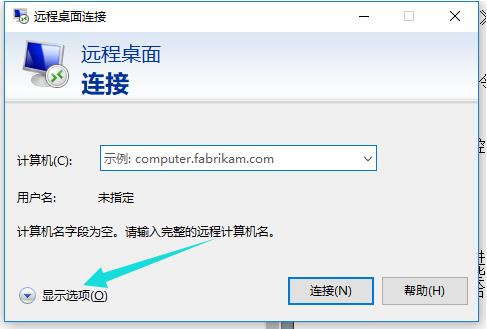
3、然后输入你的远程计算机的信息,点击“连接”即可。如图所示:
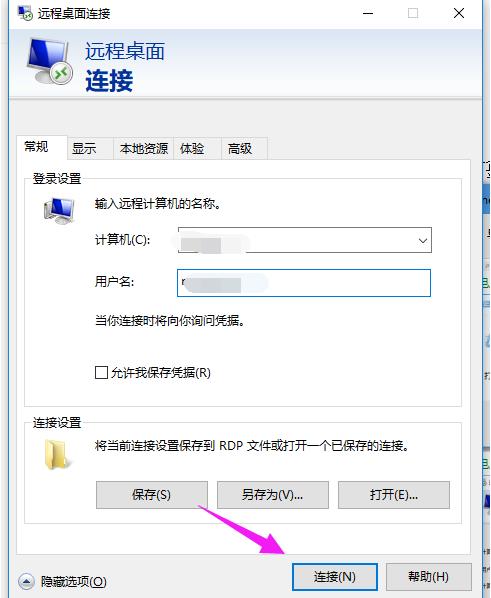
4、然后连接成功后,我们就能够使用远程桌面了。如图所示:

关于win10系统远程桌面的使用教程就为用户们详细介绍到这边了,如果用户们使用电脑的时候不知道如何使用远程桌面,可以参考上述方法步骤进行操作哦,希望本篇教程能够帮到大家,更多精彩教程请关注老白菜官方网站。
上一篇:win10系统怎么释放内存
推荐阅读
"Win10累积更新卡在无限重启阶段的修复策略"
- win11系统无法识别移动硬盘怎么办 2024-05-06
- win11系统dns异常无法上网怎么办 2024-05-04
- win11系统如何调整鼠标速度 2024-05-03
- win11系统不显示wifi列表怎么办 2024-05-01
win10系统设置虚拟内存教程分享
- win11系统如何查看内存条卡槽数量 2024-04-29
- win11系统怎么开启节能模式 2024-04-29
- win11系统usb接口无法识别设备如何解决 2024-04-28
- win11系统如何添加网络打印机 2024-04-26
老白菜下载
更多-
 老白菜怎样一键制作u盘启动盘
老白菜怎样一键制作u盘启动盘软件大小:358 MB
-
 老白菜超级u盘启动制作工具UEFI版7.3下载
老白菜超级u盘启动制作工具UEFI版7.3下载软件大小:490 MB
-
 老白菜一键u盘装ghost XP系统详细图文教程
老白菜一键u盘装ghost XP系统详细图文教程软件大小:358 MB
-
 老白菜装机工具在线安装工具下载
老白菜装机工具在线安装工具下载软件大小:3.03 MB










